Guide étape par étape sur la façon de publier une vidéo YouTube sur Instagram
Par Pierre Dubois • 2025-08-21 15:01:41 • Solutions éprouvées
YouTube est très populaire, et c'est le deuxième plus grand moteur de recherche du monde. Chaque jour, nous regardons tous ensemble près d'un milliard d'heures de YouTube. Considérez ce chiffre un instant : un milliard d'heures ! Cela équivaut à environ 1 600 vies humaines. Lorsqu'il s'agit de marketing vidéo, la plupart des spécialistes du marketing de contenu et des propriétaires d'entreprise semblent se poser la même question. Quel support dois-je utiliser pour publier mes vidéos : IGTV ou YouTube?
IGTV est la nouvelle sensation, contrastant avec les longues années de domination de YouTube dans le monde du marketing vidéo. Cependant, depuis qu'Instagram a révélé que les aperçus d'IGTV s'afficheront désormais dans le flux principal d'Instagram aux côtés des vidéos publiées sur les comptes Instagram, les vues ont grimpé de 300 à 1000 %, ce qui prouve que la popularité d'IGTV ne cesse de croître.
Par conséquent, les créateurs de contenu ou les spécialistes du marketing profitent désormais de cette excellente opportunité pour faire de la publicité sur les deux plateformes. Et une façon de le faire est d'utiliser des liens YouTube sur Instagram. Par conséquent, nous allons vous dire comment poster une vidéo YouTube sur Instagram à travers certaines des meilleures méthodes et outils. C'est parti !
Partie 1. Pourquoi publier une vidéo YouTube sur Instagram
Nous vous apprendrons plus tard comment publier des vidéos sur Instagram, mais d'abord, parlons des raisons pour lesquelles vous pourriez vouloir le faire en premier lieu. Voici quelques exemples :
Situation 1 Vous voudriez inclure certains de vos meilleurs travaux dans votre vidéo. Peut-être y a-t-il un échantillon vidéo dans une vidéo YouTube que vous voudriez inclure dans votre propre vidéo. Il vous faudra le convertir.
Situation 2 Tu es en train de constituer ta collection. Cela peut être parce que vous êtes un grand fan d'architecture et que vous souhaitez compiler une collection de résidences étonnantes pour votre fil Instagram. Vous pouvez modifier une pléthore d'excellents contenus à partir de YouTube.
Situation 3 Vous avez découvert quelque chose d'amusant. Parfois, tout ce que vous voulez faire, c'est partager quelque chose d'amusant que vous avez découvert sur YouTube, et pourquoi pas ? Assurez-vous simplement que vous avez l'autorisation du titulaire du droit d'auteur.
Partie 2. Comment publier une vidéo YouTube sur Instagram ?
Le rapport hauteur/largeur des deux plateformes diffère, ce qui rend difficile le téléchargement de vidéos YouTube sur Instagram. Le ratio d'aspect accepté pour l'IGTV d'Instagram est de 9:16 avec une résolution de 1080 x 1920. Alors que YouTube prend en charge le rapport d'aspect de 16:9. Par conséquent, pouvez-vous télécharger des vidéos YouTube directement sur Instagram sans compromettre la taille du cadre ? La réponse est non ! Il existe toutefois une méthode, si vous êtes prêt à franchir quelques obstacles.
Vous vous demandez comment publier une vidéo YouTube sur la story Instagram ? La méthode sera la même que pour l'IGTV (car l'IGTV et la story Instagram prennent en charge la même résolution).
01: Sauvegarder la vidéo YouTube en local.
TÉLÉCHARGEMENT GRATUIT TÉLÉCHARGEMENT GRATUIT
02: Redimensionner une vidéo YouTube en 16:9 vers Instagram verticalement (9:16) en utilisant Wondershare UniConverter - Auto Reframe.
L'objectif de la présentation de cet excellent logiciel à notre public est qu'il peut vous aider à créer des vidéos d'excellente qualité pour les publier sur différentes plateformes de médias sociaux telles que TikTok et YouTube.
Wondershare UniConverter vous permet de recadrer automatiquement la taille et la résolution de la vidéo en fonction des exigences d'Instagram. Vous pouvez désormais utiliser la fonction de recadrage automatique de Wondershare UniConverter pour recadrer des vidéos 16:9 dans d'autres rapports d'aspect couramment utilisés pour Instagram ou d'autres sites de réseaux sociaux. Ces cadres comprennent le format 9:16 et bien d'autres.
 Wondershare UniConverter (anciennement Wondershare Video Converter Ultimate)
Wondershare UniConverter (anciennement Wondershare Video Converter Ultimate)
Votre boîte à outil vidéo et photo complète

- Réduit facilement la taille d'une photo iPhone et sans perte de qualité.
- Compresse les tailles des photos en changeant le ratio d'aspect, la qualité ou la taille.
- Change la résolution vidéo, le bitrate, le format, la taille de fichier et les autres paramètres pour réduire la taille de la vidéo.
- 30 fois plus rapide que d'autres convertisseurs grâce à la toute dernière technologie APEXTRANS.
- Rogne, découpe, ajoute des filigranes ou des effets avant la conversion et la compression.
- Téléchargez des vidéos depuis des sites comme YouTube, Facebook, Twitter, et autres en copiant l'URL.
- La boîte à outil versatile contient un réparateur de métadonnées vidéos, un créateur de GIF, un graveur DVD et un enregistreur d'écran.
- OS compatibles : Windows 10/8/7/XP/Vista, macOS 11 Big Sur, 10.15 (Catalina), 10.14, 10.13, 10.12, 10.11, 10.10, 10.9, 10.8, 10.7, 10.6.
Voici les étapes essentielles pour utiliser l'option de recadrage automatique de Wondershare UniConverter.
Étape 1 Accéder à la fonction de recadrage automatique dans UniConverter
Installez le logiciel Wondershare UniConverter. Pour ouvrir le panneau d'édition des images vidéo, allez dans la boîte à outils et cliquez sur Auto Reframe.
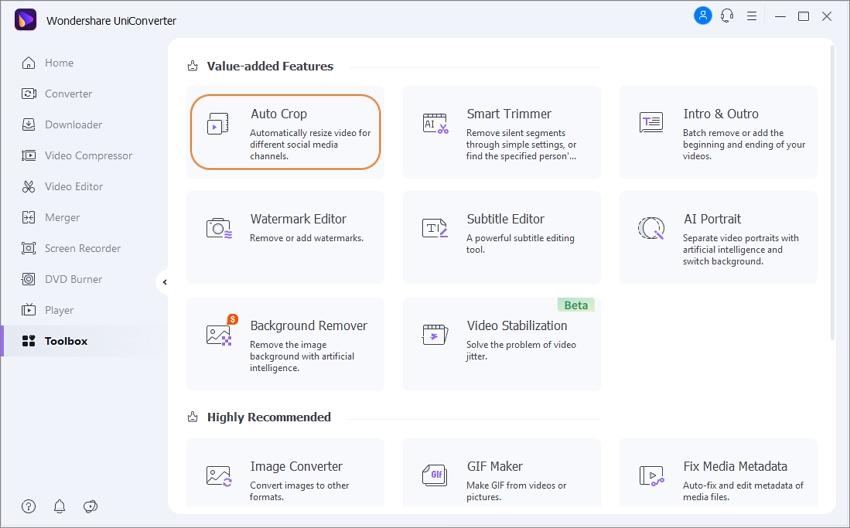
Étape 2 Importez des fichiers vidéo dans Auto Reframe
Sélectionnez l'option + Importer un fichier pour télécharger les fichiers multimédias.
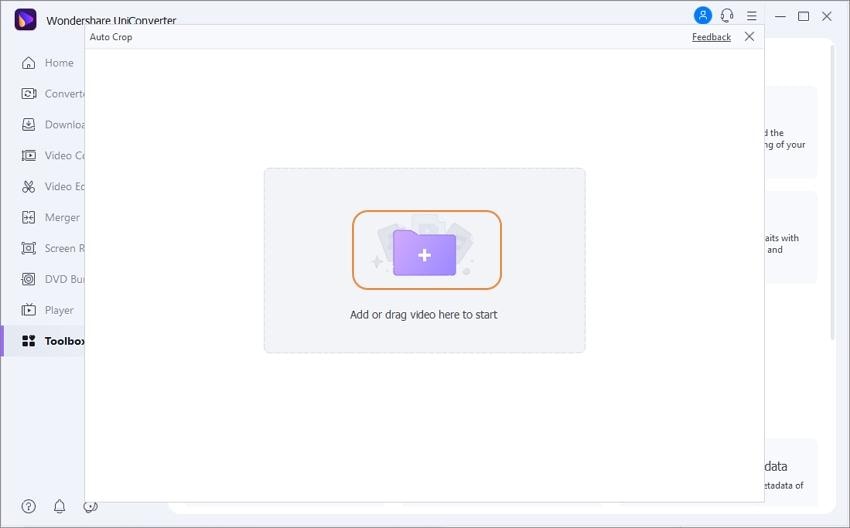
Étape 3 Recadrage automatique de votre vidéo à l'horizon (16:9)
La vidéo sera ajustée au format 16:9, et la vitesse de déplacement automatique sera ajustée à Auto en conséquence lorsque vous importerez un clip dans l'application. Vous pouvez modifier le rapport d'aspect en cliquant sur le symbole de la flèche à côté du rapport d'aspect. Les tailles comprennent 9:16, 1:1, et 4:3. 4:5, 21:9, et ainsi de suite. Pour en sélectionner un, cliquez dessus, puis sur le bouton tourné vers le bas à côté de la Vitesse de Mouvement.
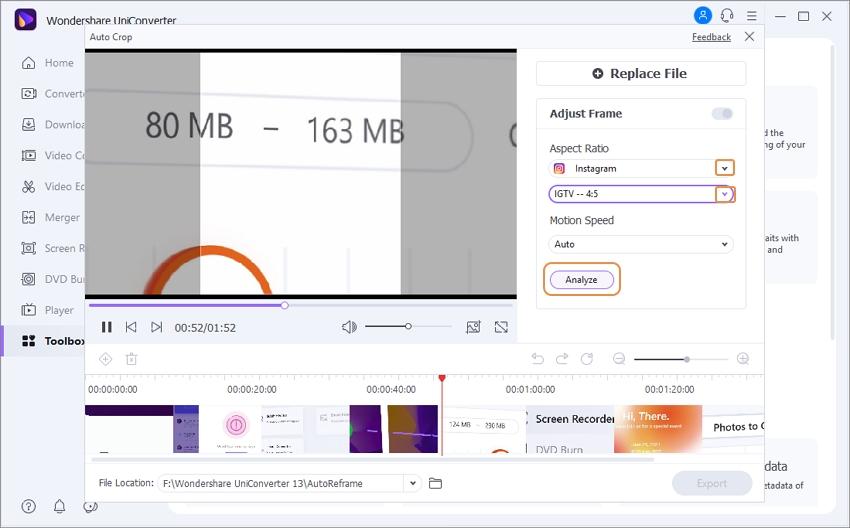
Étape 4 Recadrage automatique de votre vidéo en 16:9 avec succès
Enfin, cliquez sur l'option Analyser pour que votre vidéo soit recadrée selon le rapport d'aspect de votre choix.
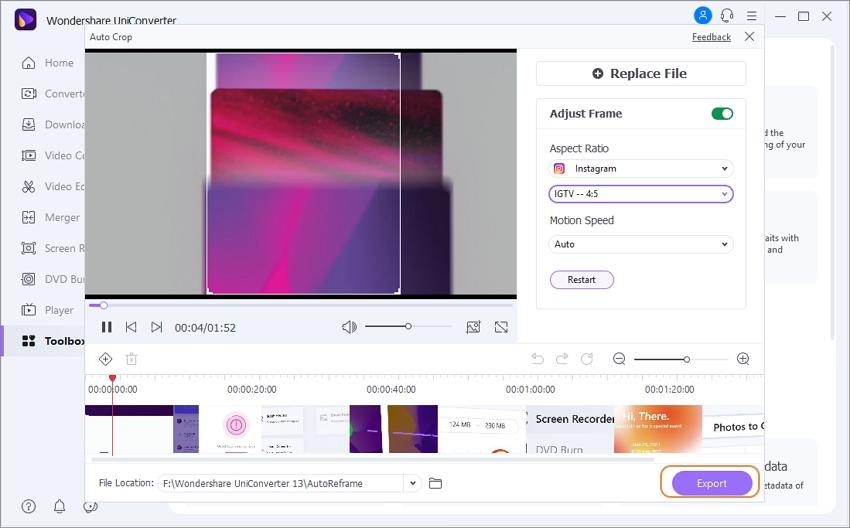
03 Téléchargez la vidéo redimensionnée sur Instagram
Voici les étapes à suivre pour partager la vidéo en tant que Story sur votre page Instagram.
Étape 1: Dans Instagram, choisissez une story à partir du symbole Plus en haut de l'écran.
Étape 2: Sélectionnez l'icône de la photothèque dans le coin inférieur gauche de l'écran.
Étape 3: Choisissez une vidéo dans la liste.
Étape 4 : Sélectionnez soit Votre histoire, soit Amis proches dans le menu déroulant.
Voici comment intégrer la vidéo dans votre flux si vous choisissez de le faire.
Étape 1: Sur Instagram, allez sur le bouton Plus et cliquez sur Poster.
Étape 2: Choisissez votre vidéo, puis appuyez sur Suivant.
Étape 3: Remplissez les espaces vides avec votre légende et incluez des personnes ou un lieu.
Étape 4: Pour le partager, utilisez le bouton Partager.
Partie 3. Comment publier un lien YouTube dans une Story Instagram ?
Vous allez découvrir comment publier des liens YouTube sur Instagram en suivant les étapes décrites ci-dessous.
Étape 1: Ouvrez YouTube et copiez le lien d'une vidéo que vous souhaitez partager avec d'autres personnes.
Étape 2: Une fois que vous avez terminé, allez dans l'onglet principal d'Instagram.
Étape 3: Balayez vers la droite sur votre écran ou appuyez sur le symbole Votre histoire dans le coin supérieur gauche de votre écran pour commencer une nouvelle histoire. Une fois que la fenêtre de l'appareil photo apparaît, vous pouvez prendre une photo, enregistrer une vidéo ou télécharger une image depuis le disque dur de votre ordinateur. Maintenant, tapez sur le symbole du maillon de la chaîne pour continuer en haut de votre écran.
Étape 6: Ensuite, choisissez l'URL dans le menu déroulant et collez le lien copié.
Étape 7: Cliquez sur le bouton coché dans le coin supérieur droit pour confirmer votre sélection.
Étape 8: Vous pouvez maintenant modifier votre story si vous le souhaitez.
Étape 9: Dès que votre post de Story est terminé, cliquez sur le bouton Envoyer à pour qu'il soit partagé sur votre page Instagram Story.
Partie 4. En savoir plus sur la publication d'une vidéo YouTube sur Instagram
1. Comment promouvoir une vidéo YouTube sur Instagram
Il existe plusieurs façons de promouvoir les vidéos YouTube sur Instagram :
- partagez des liens YouTube sur les Stories Instagram
- utilisez IGTV
- utilisez des hashtags efficaces
- pratiquez de l'édition active
- commencez à publier du contenu de marque sur Instagram
- redirigez les personnes du flux Instagram vers YouTube
- marquez les comptes qui font la promotion de vidéos
- bénéficiez du marketing direct sur Instagram
2. Existe-t-il un outil en ligne pour aider à publier une vidéo YouTube sur Instagram ?
Oui, nous avons mis en avant deux des meilleurs outils en ligne pour aider à poster une vidéo YouTube sur Instagram.
Veed.io Convertisseur YouTube vers Instagram : Veed.io est un excellent outil en ligne qui permet de convertir des vidéos YouTube en vidéos Instagram. Avec VEED, vous pouvez facilement télécharger une vidéo YouTube sur Instagram en quelques étapes.
Clideo: Le deuxième éditeur de notre liste est Clideo. Non seulement il s'agit de l'outil en ligne le plus simple et le plus facile à utiliser pour beaucoup, mais il offre également une multitude de fonctionnalités. Avec les options de création de mèmes, de création de vidéos, de coupe de vidéos, de redimensionnement, d'ajout de sous-titres, de compression de vidéos et de fusion, vous disposez de plusieurs outils. En outre, nous allons vous montrer comment vous pouvez profiter de l'aide de Clideo pour publier des vidéos YouTube sur Instagram.
Résumé
Nous espérons que vous avez appris tout ce que vous deviez savoir dans cette rubrique Comment publier une vidéo YouTube sur Instagram.
Bien que le travail ne soit pas du tout difficile, il faut garder à l'esprit que vous devez recadrer la taille de la vidéo pour l'adapter à la taille du cadre supporté par Instagram. Nous vous recommandons vivement d'utiliser Wondershare UniConverter à cette fin.
Pierre Dubois
staff Éditeur